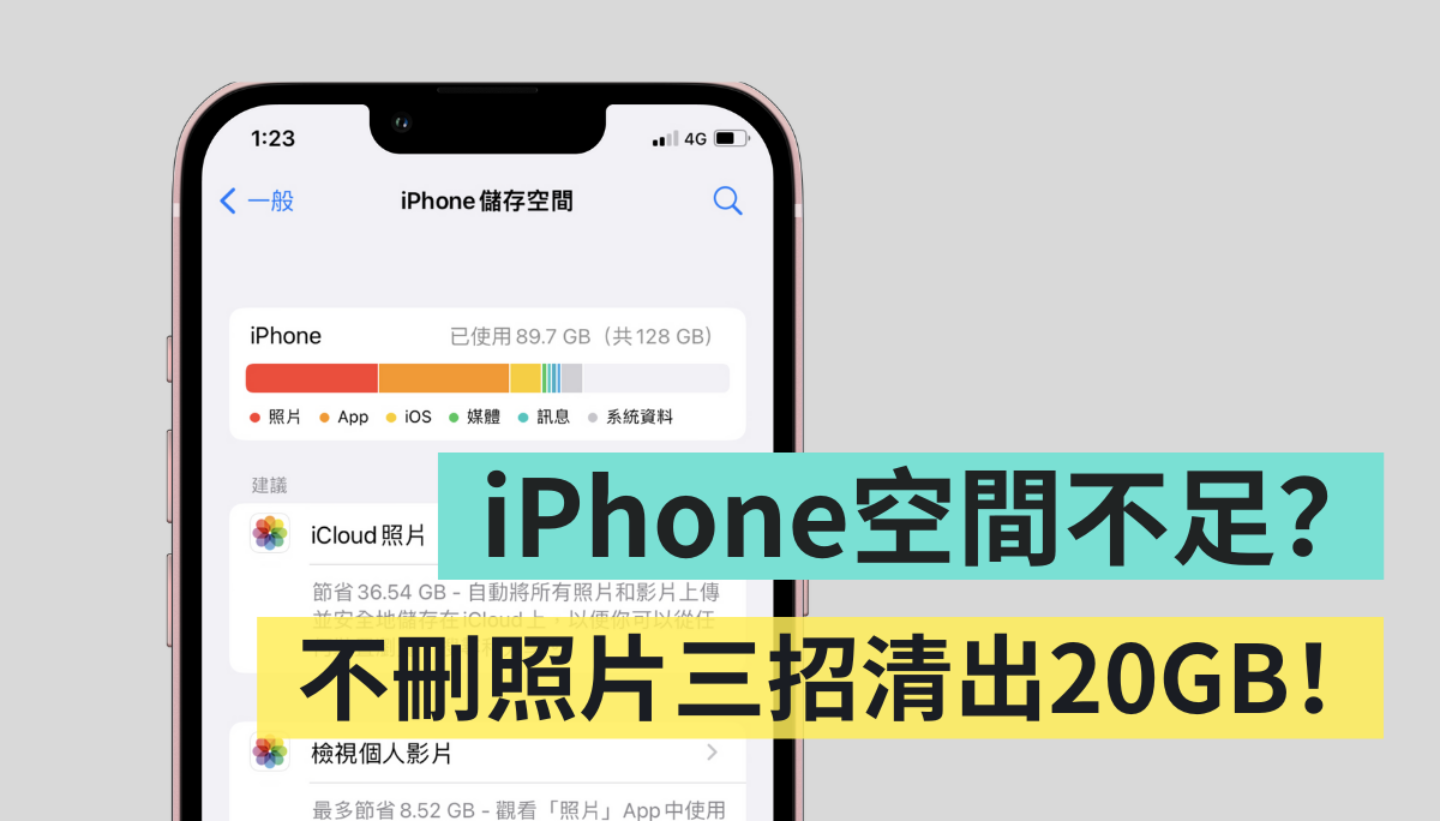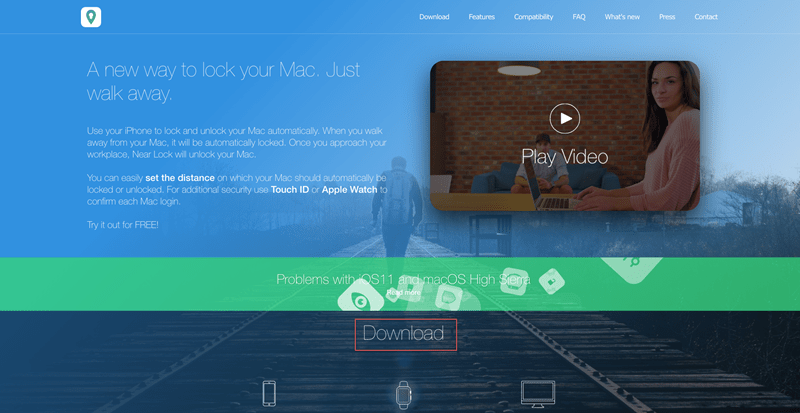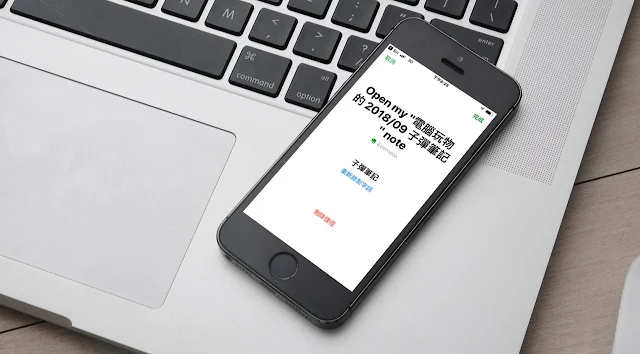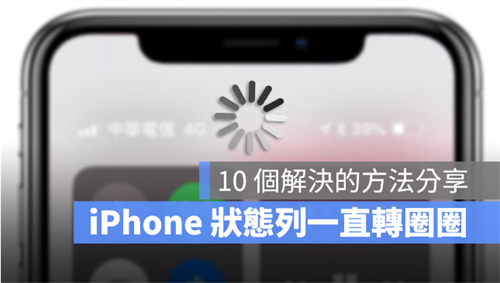iMovie 输出教学,将製作好的影片输出成 MP4 档(Mac/iPhone)
iMovie 是由 Apple 官方推出的视频编辑工具,支援 iPhone 及 iPad 及 Mac,所有用户都可以免费下载来剪辑视频,我个人觉得 iMovie 的软体操作简单明了,即使是新手也可以很快上手。
而无论是在 iOS 或 macOS 上使用 iMovie 来製作视频,当我们要汇出视频时,很有可能会找不到汇出视频的地方,也不知道要如何汇出 MP4 档,但没关係,针对这两个问题本篇都会有详细教程。
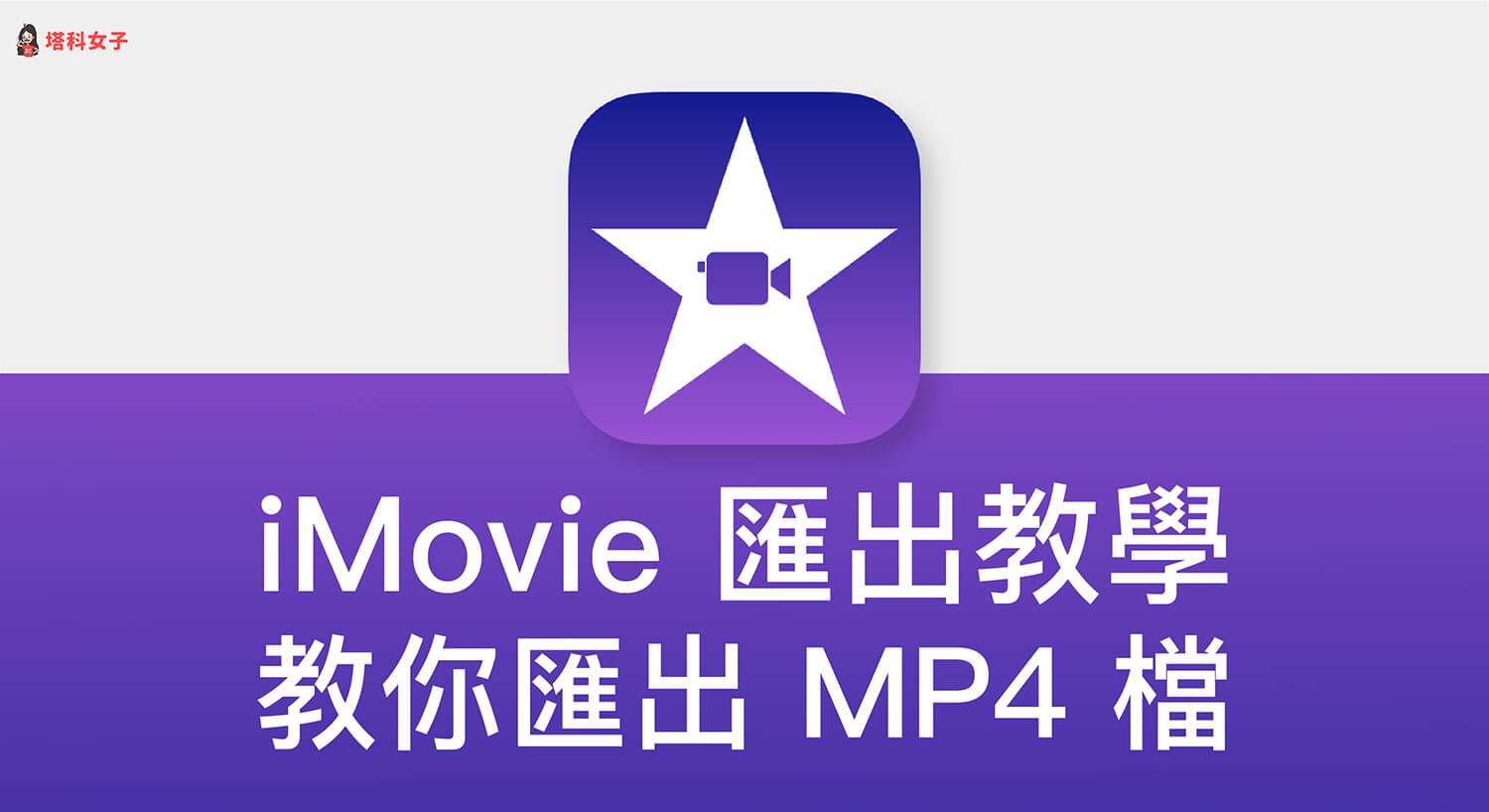
如何在 Mac 上从 iMovie 输出视频?
在 iMovie 应用程式里开启你想输出的视频。
点选右上角的「分享」图示。
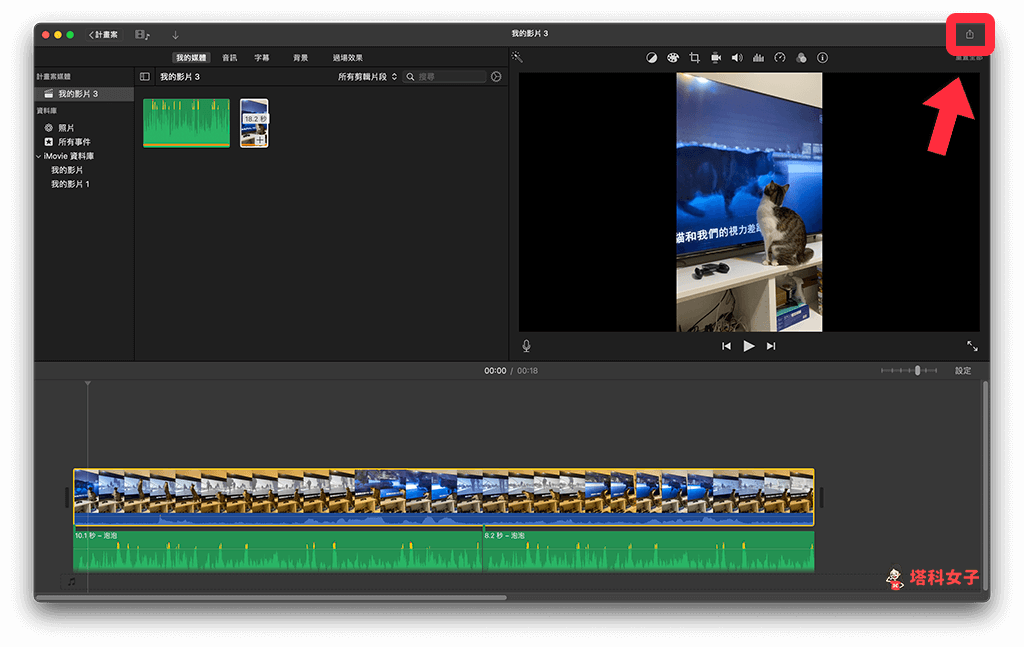
在选单中点选「输出文件」。

设置 iMovie 视频输出的相关选项,包含:格式、解析度、品质、压缩等,如果你想输出成 MP4 文件格式的话,在「品质」选项内请选择低、中、高其中一种;若选择「最佳」的话,它会将视频储存成 MOV 档。确认后点选「下一步」。
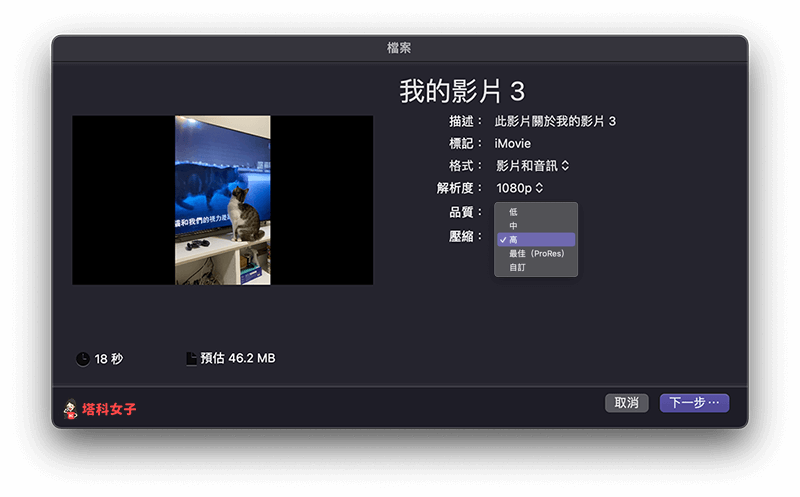
在跳出来的视窗上选择储存位置,这样就成功从 iMovie 输出视频了。
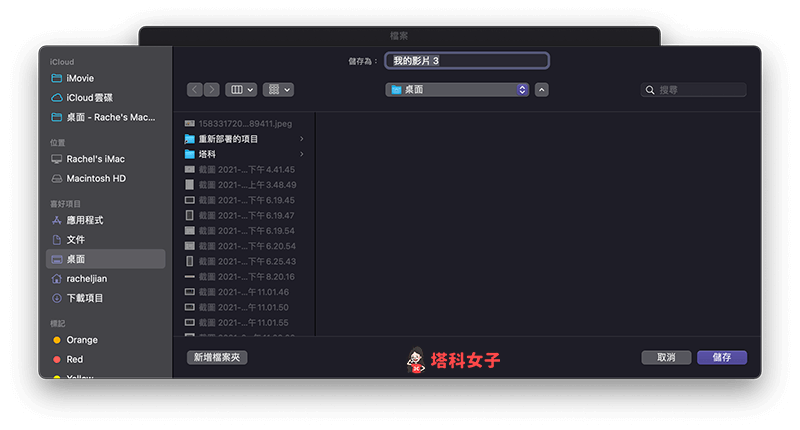
在 iPhone 或 iPad 上开启 iMovie App,并点进编辑完成后的视频。
确定要输出视频时,点选左上角的「完成」来结束编辑模式。
点选底部中间的「分享」图示。
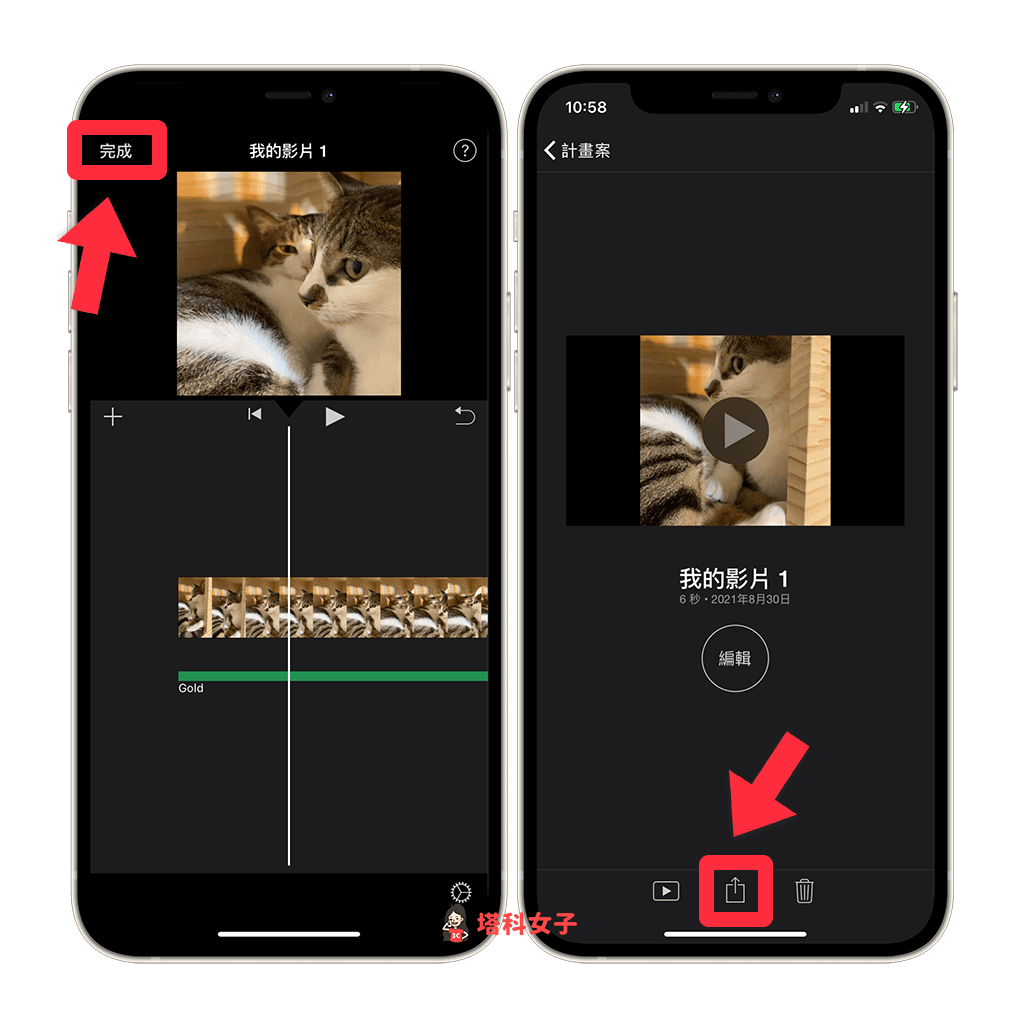
在分享选单中,点选「储存视频」。
开启 iOS 内置的「照片」app,从 iMovie 汇出的视频就会储存到照片图库里,格式会是 MOV 档,如果你想存成 MP4 视频档的话,需要额外通过视频转档 App 或线上视频转档工具,如:Video Converter 来转成 MP4。
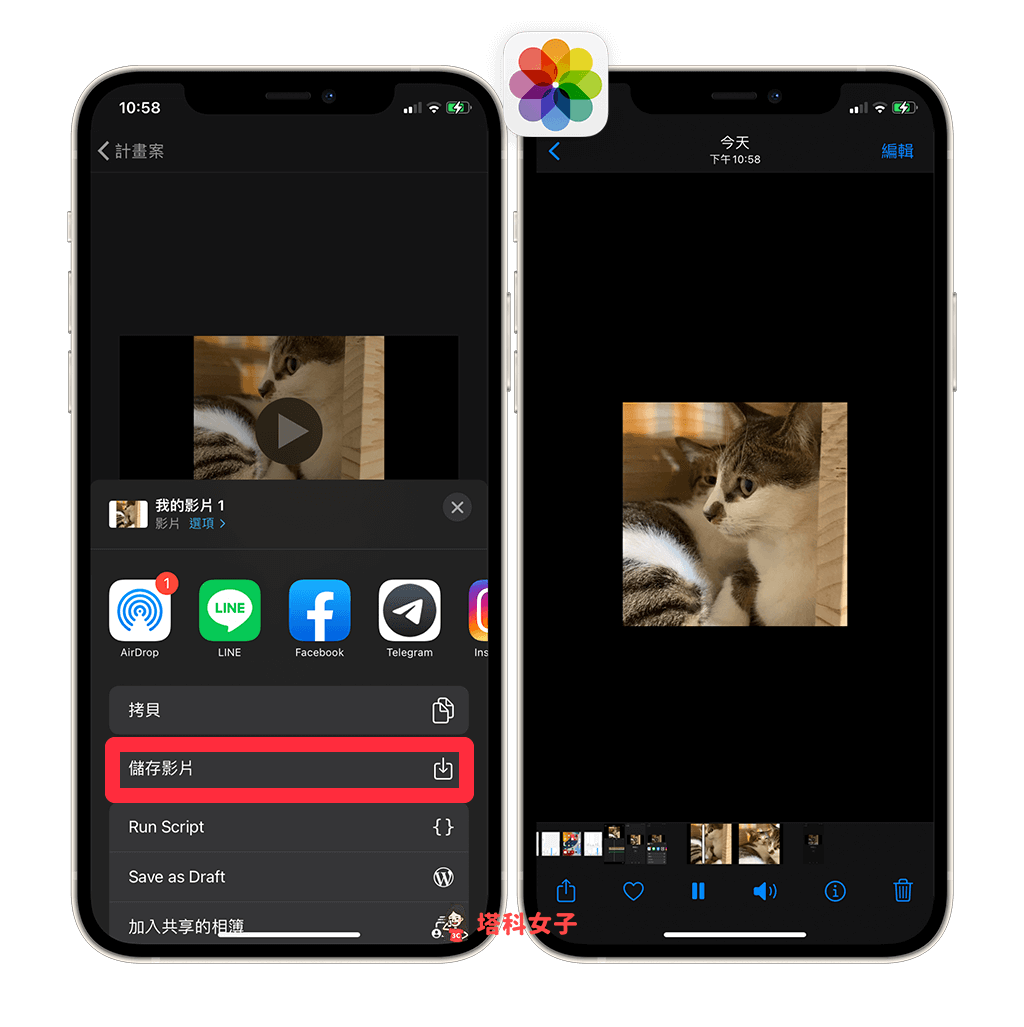
如何在 iPhone 上从 iMovie 输出视频?
如果你使用的是手机版的 iMovie App,那么要输出视频也很简单,具体步骤如下:
总结
刚开始使用 iMovie 时可能会对很多功能都不太熟悉,如果你不知道怎么在 iMovie 汇出视频及 MP4 视频档的话可以参考上方教程的步骤。